컴퓨터를 사용하는 동안 일기예보를 얼마나 자주 확인하시나요? 왜 굳이 웹 브라우저를 열고 Accuweather나 MSN Weather와 같은 사이트를 검색해야 할까요? 다음과 같은 최고의 날씨 위젯을 사용하면 작업 표시줄이나 Windows 바탕 화면에서 직접 일기 예보를 볼 수 있습니다.
'위젯'은 사용 중인 Windows 버전에 따라 다르다는 점에 유의하세요. 위젯은 Windows 8 이후 사라졌지만 Windows 10에서는 "관심분야"로 반환되었습니다. Windows 11에서는 다시 "위젯"입니다.
관심분야 또는 위젯 을 사용하면 윈도우 10 작업 표시줄 부터 정보를 사용할 수 있으며 날씨 정보와 함께 더 많은 정보를 제공하도록 확장됩니다.
Windows에 작업 표시줄 날씨 위젯을 추가하는 방법
작업 표시줄(Windows 10 관심 항목 또는 Windows 11 위젯)의 경우 Microsoft에서 제공하는 정보 소스로 제한됩니다. 대신 Windows 10 날씨 데스크톱 가젯을 설치하려는 경우 다음 섹션으로 건너뛸 수 있습니다.
1. Windows 10에서는 작업 표시줄의 관심 섹션을 선택하여 Windows 10 관심 창을 엽니다. 톱니바퀴 아이콘을 선택하고 관심사 관리 를 선택합니다.
참고 : Windows 11의 경우 작업 표시줄에서 위젯 아이콘을 선택하고 위젯 추가 버튼을 선택하세요.

2. 그러면 Microsoft 관심분야 검색 페이지가 열립니다. 검색창에 날씨 를 입력합니다. 그러면 사용 가능한 모든 날씨 관심 사항이 표시됩니다. 원하는 경우 RSS 피드, 뉴스 및 모든 유형의 관심사를 검색할 수도 있습니다. 뉴스 위젯도 매우 인기가 높습니다.
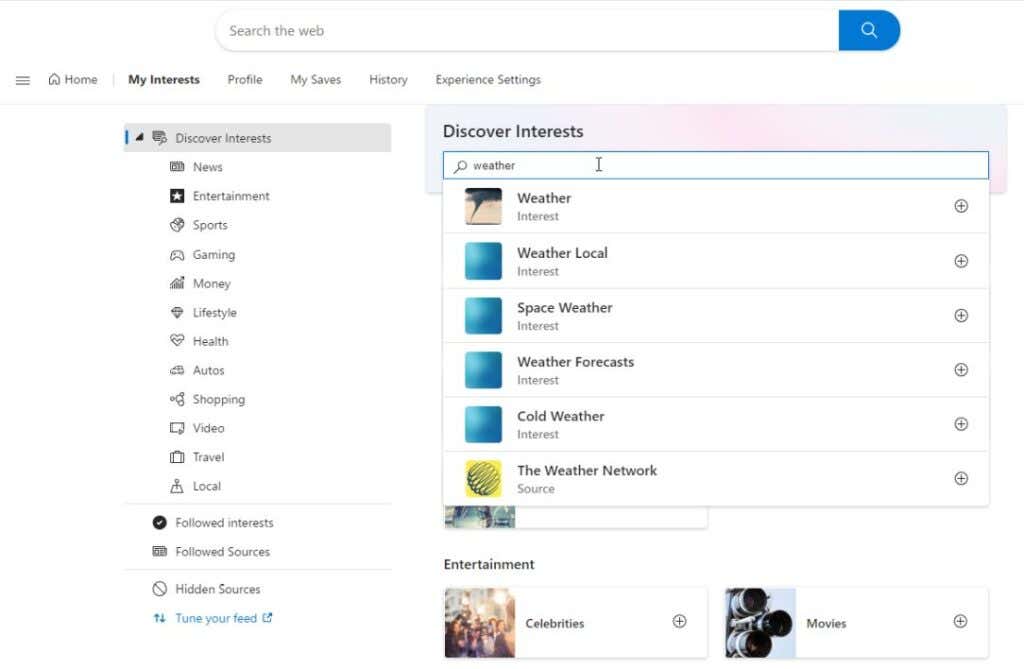
3. 목록을 아래로 스크롤하여 추가하려는 관심분야를 선택하세요. 선택하면 더하기 아이콘이 파란색 체크 표시로 바뀌는 것을 볼 수 있습니다.
참고 : Windows 11에서는 위젯 추가 를 선택하기 전에 이전 창에서 날씨 위젯을 검색할 수 있습니다. 추가하려는 각 위젯을 선택하면 해당 위젯 오른쪽에 파란색 체크 표시가 나타납니다.

4. Microsoft 관심 분야 검색 페이지를 아래로 스크롤하면 오른쪽에 파란색 체크 표시가 있는 팔로우 소스 섹션에서 선택한 모든 관심 분야를 볼 수 있습니다..

이제 작업 표시줄의 관심 분야 섹션(또는 Windows 11의 경우 Microsoft Windows 위젯 아이콘)을 선택할 때마다 활성화한 모든 위젯이나 관심 분야의 정보를 표시하는 팝업 창이 표시됩니다.

창을 닫아도 Windows는 Windows 작업 표시줄에 작은 줄의 텍스트 형태로 기상 조건을 작업 표시줄 위젯으로 활용 를 표시합니다.
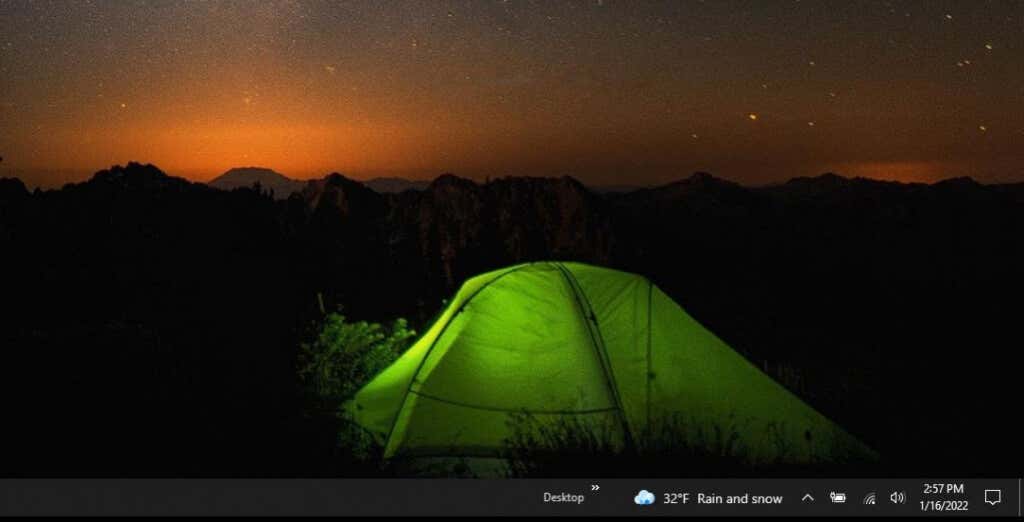
이제 아무 것도 하지 않고도 지역 날씨와 일기예보를 한 눈에 확인할 수 있습니다.
날씨용 Windows 데스크톱 가젯
작업 표시줄 대신 Windows 바탕 화면에 일기 예보를 표시하고 싶다면 다음 바탕 화면 날씨 가젯이 가장 인기 있는 것 중 일부입니다.
참고 : 이 주제를 다루는 다른 사이트에서 데스크톱 날씨 앱을 다운로드할 때는 매우 주의하세요. 이러한 앱 중 다수는 오래되었으며 링크가 악성 코드로 대체되었습니다. 아래의 모든 앱은 데스크톱 가젯을 위한 최고의 Windows 앱이며 목록에 포함되기 전에 우리의 테스트를 거쳐 승인되었습니다.
1. 8가젯팩

이 앱은 무료로 제공되며 단순한 데스크톱 날씨 위젯 이상의 기능을 포함하고 있습니다. 실제로 여기에는 CPU 활용도, 앱 실행기, 캘린더, 클립보드 등과 같은 위젯의 전체 목록이 포함되어 있습니다. 모든 것을 설치하고 싶지 않다면 이 앱을 통과하세요. 설치 후 데스크탑에 포함할 항목을 선택하고 선택할 수 있습니다.
날씨에만 관심이 있다면 이 앱을 설치한 후 그대로 두어도 됩니다. 실행 시 데스크탑의 시계와 날씨가 포함됩니다. 다른 데스크톱 가젯을 사용하려면 앱을 마우스 오른쪽 버튼으로 클릭하고 가젯 추가 를 선택하세요.
2. 위젯 실행기
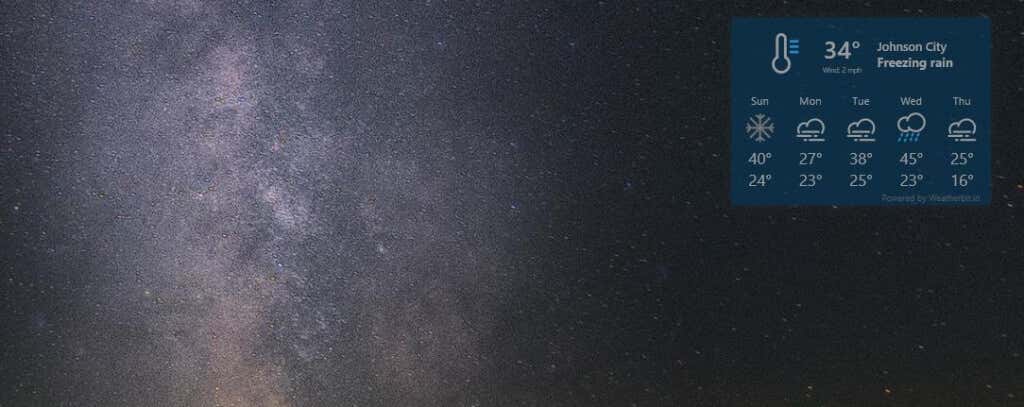
이 앱은 Microsoft Store에서 다운로드할 수 있습니다. 앱을 다운로드하려면 먼저 Microsoft 계정에 로그인해야 합니다. 일단 추가하면 날씨, 세계 시계, CPU 모니터 및 데스크톱에 더 많은 콘텐츠를 제공하는 확장 프로그램에 즉시 액세스할 수 있습니다.
또한 이 앱에는 대부분의 다른 데스크톱 날씨 앱보다 더 많은 맞춤설정 옵션이 있습니다. 따라서 다양성을 좋아한다면 이 위젯이 귀하에게 딱 맞는 데스크톱 날씨 위젯이 될 것입니다..
설치하고 실행한 후 중앙 창에서 날씨 를 선택하고 색상 및 투명도 설정을 선택한 다음 위젯 실행 을 선택하세요.

작동하기 전에 톱니바퀴 아이콘을 선택하고 날씨를 확인하려는 위치 설정을 지정해야 합니다.
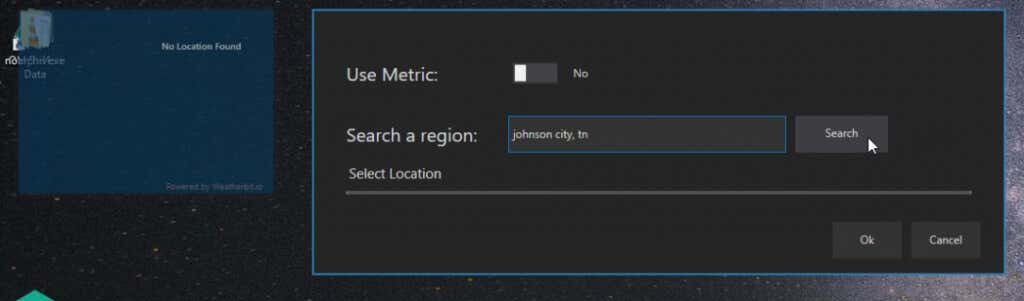
확인 을 선택하면 데스크톱 날씨 위젯이 구성한 대로 작동하기 시작합니다.
3. 생동감 넘치는 배경화면
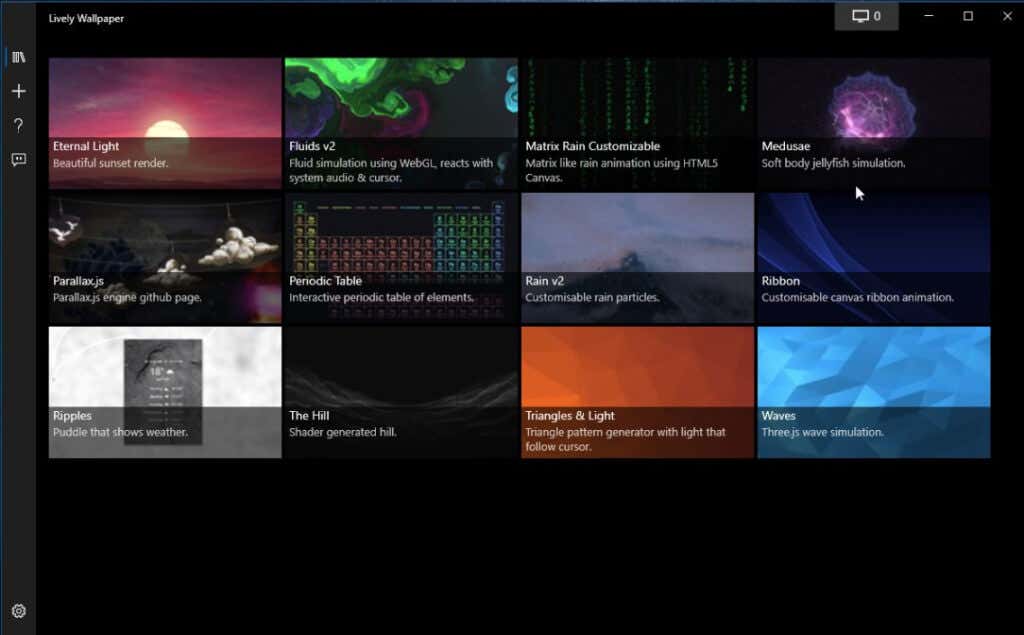
이 Windows 앱은 주로 애니메이션 라이브 대시보드 환경을 만드는 데 사용됩니다. 운 좋게도 지역 날씨를 포함하는 Ripples라는 배경화면이 하나 있습니다.
안타깝게도 이 배경화면을 설정하는 것은 다른 앱만큼 간단하지 않습니다. 오픈웨더앱 로 무료 계정에 가입하고 API 키를 받아야 합니다. 그런 다음 배경화면을 맞춤설정하고 API와 날씨를 확인하려는 위치를 붙여넣으세요.
4. Accuweather의 일기 예보
데스크톱보다 브라우저를 보는 데 더 많은 시간을 소비한다면 일기 예보라는 Accuweather의 Chrome 확장 프로그램이 더 좋습니다.
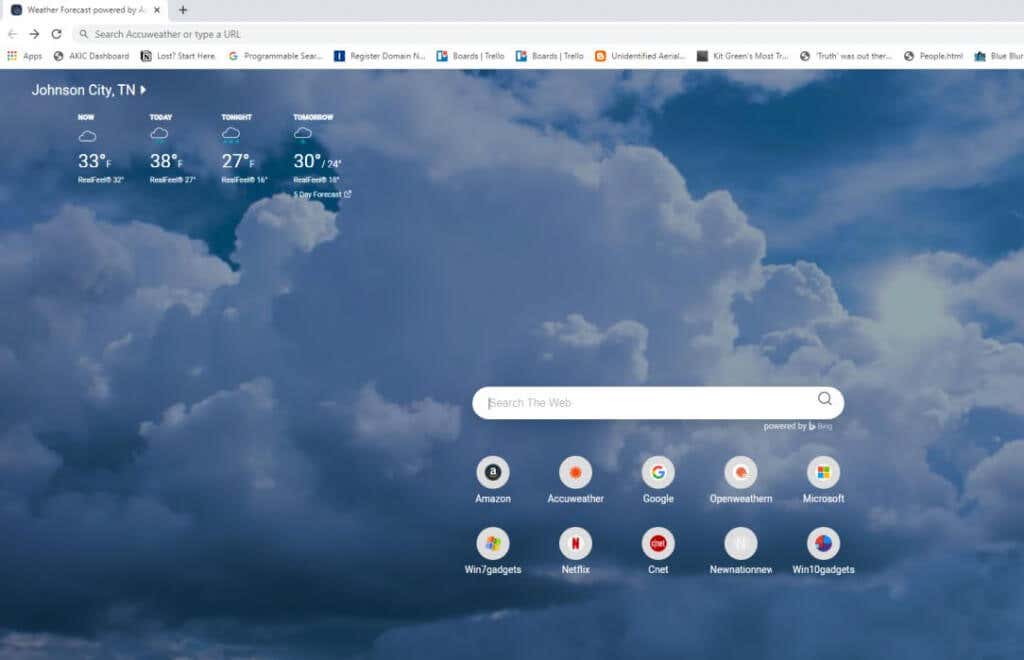
확장 프로그램을 처음 설치하면 기본 위치를 설정할 수 있는 옵션이 제공됩니다. 새 탭을 열 때마다 해당 위치의 현재 기온과 일기예보가 표시됩니다. 위치를 변경하거나 다른 위치를 추가하려면 위치를 선택하고 변경하거나 추가하면 됩니다. Edge 브라우저 또는 Bing을 기본 검색 페이지로 사용하는 경우 해당 페이지에 이미 현지 날씨가 표시되므로 이 추가 기능이 필요하지 않습니다.
Accuweather에는 Android, iPhone 또는 iPad 기기에서 사용할 수 있는 앱도 있습니다. Apple 기기의 라이브 배경화면을 선호한다면 macOS에서 나만의 동적 배경화면 만들기 를 선택하세요.
.